In webversie van Outlook is Microsoft To Do eenvoudig toegankelijk voor u om uw taken bij te houden, taken te delen en u te concentreren op wat voor u belangrijk is.
Een taak maken
-
Selecteer Taken.
-
Kies de lijst waaraan u de taak wilt toevoegen.
-
Selecteer Taak toevoegen.
-
Typ een naam of beschrijving.
-
Druk op Enter.
Als u meer informatie wilt toevoegen, selecteert u de taak en kunt u stappen, herinneringen, einddatums, bestanden en notities toevoegen.
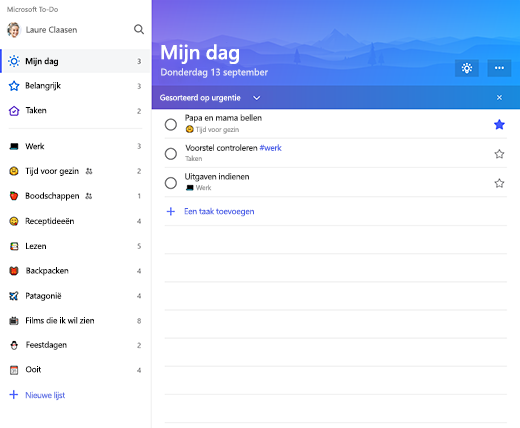
Een lijst maken
Lijsten zijn uitstekende manieren om uw taken te sorteren in algemene projecten of categorieën.
-
Selecteer Nieuwe lijsten.
-
Typ een naam voor de lijst.
-
Druk op Enter.
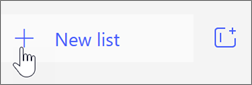
Houd je dag gefocust met Mijn dag
Met My Day kunt u taken uit meerdere lijsten toevoegen aan één weergave, zodat u prioriteiten kunt stellen en u kunt concentreren op de juiste taken voor de dag. Aan het einde van de dag wordt de lijst opnieuw ingesteld, zodat u taken kunt toevoegen die niet zijn voltooid of nieuwe taken voor de volgende dag.
-
Selecteer Mijn dag.
-
Selecteer het pictogram Vandaag gloeilamp.
-
Kies het plusteken om een van de voorgestelde taken toe te voegen aan de lijst Mijn dag .
Of open een lijst, klik met de rechtermuisknop op een taak en selecteer Toevoegen aan Mijn dag.
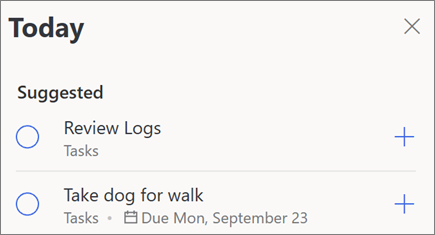
Gemarkeerde e-mail en toegewezen aan mij
Schakel uw lijsten met gemarkeerde e-mail en Toegewezen aan mij in om e-mailberichten die u hebt gemarkeerd weer te geven als taken en Planner taken ook weer te geven.
Meer informatie:
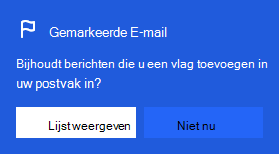
Opmerking: Functies en informatie in deze handleiding zijn van toepassing op webversie van Outlook die beschikbaar zijn via Microsoft 365.










